手动安装系统教程(简明步骤帮助你通过U盘安装系统,轻松完成个人电脑的搭建)
![]() 游客
2023-12-30 08:56
275
游客
2023-12-30 08:56
275
随着科技的不断进步,越来越多的人选择自己搭建个人电脑,而使用U盘手动安装系统成为一种简单而可靠的方式。本文将介绍如何使用U盘手动安装系统,并提供详细的步骤说明,帮助读者轻松完成个人电脑的搭建。

一、选择合适的操作系统镜像文件
在使用U盘手动安装系统之前,首先需要准备一个合适的操作系统镜像文件,可以从官方网站或其他可信来源下载。确保镜像文件与你的计算机硬件兼容,并且是最新版本。
二、准备一个可用的U盘
选择一个容量适中的U盘,并确保其没有重要数据,因为在制作安装盘时会被格式化。同时,确保U盘的读写速度较快,以提高安装速度。
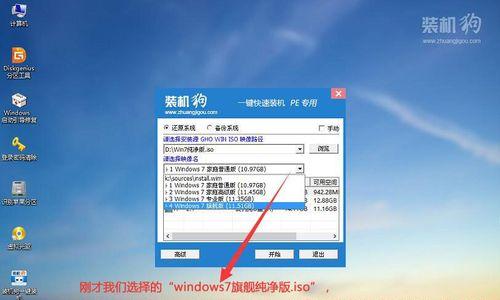
三、制作启动U盘
1.插入U盘到计算机的USB接口,确保U盘被正常识别。
2.打开系统自带的磁盘工具,在菜单中选择“格式化”,选择文件系统为FAT32,并进行格式化操作。
3.在计算机上下载一个专门的U盘启动制作工具,比如Rufus,在打开的工具中选择刚刚格式化的U盘,并选择正确的镜像文件。
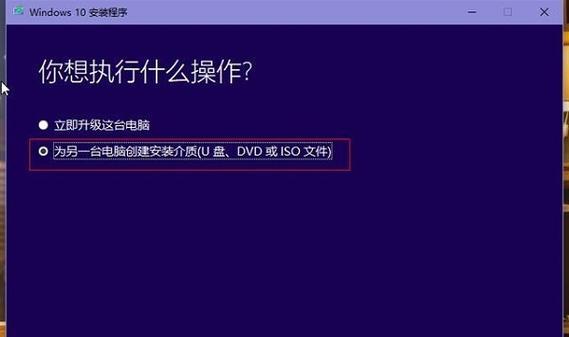
4.点击“开始”按钮,等待制作完成。
四、设置计算机的启动顺序
1.重启计算机,并在启动过程中按下特定的按键(根据计算机品牌和型号而不同)进入BIOS设置界面。
2.在BIOS设置界面中,找到“启动顺序”或“BootOrder”选项,将U盘设为第一启动选项,并保存设置。
五、启动计算机并安装系统
1.重新启动计算机,确保U盘已插入。
2.计算机会自动从U盘启动,并进入系统安装界面。
3.根据提示进行相关设置,如选择安装语言、时区、键盘布局等。
4.选择安装位置并进行分区,根据个人需求进行调整。
5.开始安装操作系统,耐心等待安装完成。
6.完成后,重新启动计算机,并按照提示进行基本设置。
六、安装驱动程序
1.完成系统安装后,检查设备管理器中是否有未安装的驱动程序,如有,进入官方网站下载对应的驱动程序并进行安装。
2.安装驱动程序时,请确保下载的驱动程序是适用于你的操作系统版本和硬件型号的。
七、安装必要的软件
根据个人需求,安装一些常用的软件,如浏览器、办公套件、媒体播放器等。同时,也可以根据个人喜好安装其他软件。
八、设置系统和个人偏好
进入系统设置界面,根据个人喜好进行系统设置和个性化调整,如桌面背景、主题风格、声音设置等。
九、备份重要数据
在系统安装完成后,不要忘记备份重要数据,以防意外情况发生时造成数据丢失。可以使用外部存储设备或云存储服务来进行数据备份。
十、更新系统和驱动程序
为了保持系统和硬件的稳定性和安全性,定期更新操作系统和驱动程序非常重要。可以通过系统自带的更新工具或官方网站下载最新的补丁和驱动程序。
十一、安装常用软件和工具
根据个人需求,安装一些常用的软件和工具,如杀毒软件、压缩工具、开发工具等,以提高工作和娱乐效率。
十二、进行系统优化和清理
定期进行系统优化和清理,删除垃圾文件、清理注册表、整理磁盘碎片等,可以提高系统运行速度和响应能力。
十三、保持系统安全
安装好杀毒软件,并定期更新病毒库和进行全盘扫描,同时也要注意不要随意点击可疑的链接或下载未知来源的文件,以保护系统免受恶意软件的侵害。
十四、调整系统设置
根据个人使用习惯,对系统设置进行调整,如关闭不需要的启动项、优化电源管理、调整屏幕分辨率等,以提升个人体验。
十五、享受自己搭建的个人电脑
经过以上的步骤,你已经成功使用U盘手动安装了操作系统,并进行了一系列的设置和优化。现在,你可以尽情享受自己搭建的个人电脑带来的便利和乐趣了!
通过使用U盘手动安装系统,我们可以轻松搭建个人电脑,根据个人需求进行自定义设置和优化。希望本文的详细步骤说明可以帮助读者顺利完成个人电脑的搭建,享受到更好的计算体验。
转载请注明来自数码俱乐部,本文标题:《手动安装系统教程(简明步骤帮助你通过U盘安装系统,轻松完成个人电脑的搭建)》
标签:盘安装系统
- 最近发表
- 标签列表

